Postavljanje ispisa omotnice
Umetnite omotnicu u pisač
Otvorite prozor za postavljanje upravljačkog programa za pisač
Odaberite vrstu medija
Odaberite Omotnica (Envelope) u stavci Obično korištene postavke (Commonly Used Settings) na kartici Brza postava (Quick Setup).
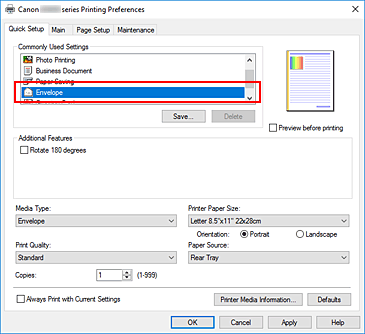
Odaberite veličinu papira
Kada se prikaže dijaloški okvir Postavka veličine omotnice (Envelope Size Setting), odaberite Omotnica Com 10 (Envelope Com 10), Omotnica DL (Envelope DL), Yougata 4 105x235 mm (Yougata 4 4.13"x9.25"), Yougata 6 98x190 mm (Yougata 6 3.86"x7.48"), Omotnica C5 (Envelope C5) ili Omotnica Monarch 98,4x190,5 mm 3,88"x7,5" (Envelope Monarch 3.88"x7.5" 98.4x190.5mm) pa kliknite U redu (OK).
Postavite orijentaciju
Za vodoravni ispis primatelja odaberite Vodoravno (Landscape) za Orijentacija (Orientation).
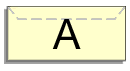
 Napomena
Napomena- Ako je Omotnica Com 10 (Envelope Com 10), Omotnica DL (Envelope DL), Yougata 4 105x235 mm (Yougata 4 4.13"x9.25"), Yougata 6 98x190 mm (Yougata 6 3.86"x7.48"), Omotnica C5 (Envelope C5) ili Omotnica Monarch 98,4x190,5 mm 3,88"x7,5" (Envelope Monarch 3.88"x7.5" 98.4x190.5mm) odabrano kao Veličina papira pisača (Printer Paper Size), pisač okreće papir za ispis za 90 stupnjeva ulijevo, neovisno o postavci Rotiraj 90 stupnjeva ulijevo kada je orijentacija [Vodoravno] (Rotate 90 degrees left when orientation is [Landscape]) za Prilagođene postavke (Custom Settings) u Canon IJ Printer Assistant Tool.
Odaberite kvalitetu ispisa
Za stavku Kvaliteta ispisa (Print Quality) odaberite Visoka (High) ili Standardna (Standard), prema potrebi.
Kliknite U redu (OK)
Kada izvršite ispis, podaci će se ispisati na omotnicu.
 Važno
Važno
- Kada izvršite ispis omotnice, prikazat će se poruke s uputama.
Ako želite sakriti poruke s uputama, označite potvrdni okvir Ne prikazuj ponovo ovu poruku (Do not show this message again).
Ako upute želite ponovo prikazati, kliknite gumb Prikaz statusa pisača (View Printer Status) na kartici Održavanje (Maintenance) pa pokrenite Canon IJ nadzornik statusa.
Zatim kliknite Ispis omotnice (Envelope Printing) u stavci Prikaži poruke vodiča (Display Guide Message) na izborniku Mogućnost (Option) kako biste omogućili postavku.
 Napomena
Napomena
- Ako se postavke papira u upravljačkom programu za pisač razlikuju od informacija o papiru registriranih na pisaču, može doći do pogreške. Upute o tome što učiniti ako dođe do pogreške potražite u odjeljku „Postavke papira”.
Za provjeru trenutnih postavki pisača ili primjenu postavki pisača na upravljački program pisača kliknite Informacije o medijima u pisaču... (Printer Media Information...) s kartice Brza postava (Quick Setup) i provjerite postavke u dijaloškom okviru koji se pojavljuje.
Pojedinosti o informacijama o papiru koje će biti registrirane na pisaču potražite kako slijedi:

